Jak utrzymać komputer z systemem Windows bez dotykania myszy

- 2965
- 264
- Ignacy Modzelewski
Posiadanie komputera automatyczne wdrażanie trybu uśpienia, gdy nieaktywne jest przydatne. Zachowuje moc i zmniejsza odkształcenie systemowe. Jeśli jednak nie podoba ci się ta funkcja, łatwo jest wyłączyć.
Wiele osób uważa, że funkcja auto-sleep nie jest niezmienna. Niezależnie od tego, czy jesteś użytkownikiem za pomocą wielu komputerów jednocześnie, czy po prostu kimś, kto żongluje innymi zadaniami podczas korzystania z komputera, potrzebujesz sposobu, aby utrzymać komputer bez interakcji.
Spis treściOto wszystkie sposoby, w jakie możesz zapobiec automatycznego wylogowania się komputera bez konieczności ręcznego dotykania myszy lub klawiatury.
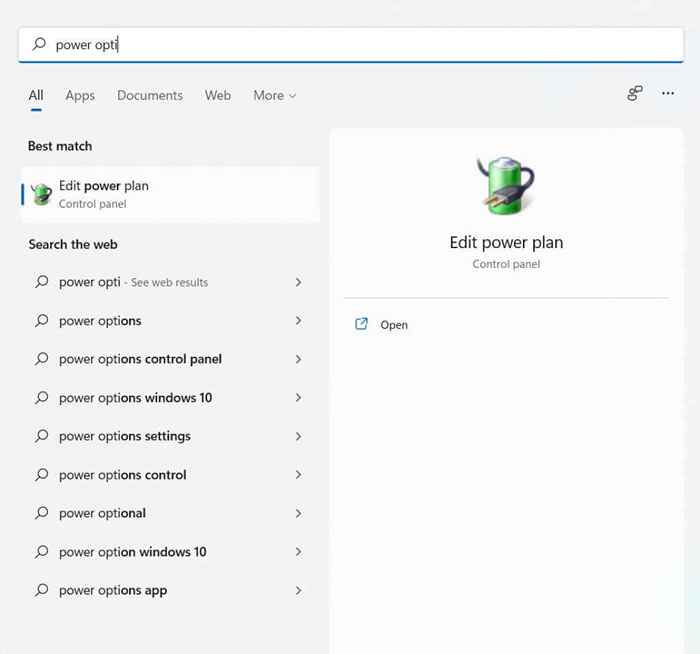
- Masz dwie opcje: Wyłączyć ekran I Uśpij komputer. W przypadku laptopów opcje te są dalej podzielone na dwie kategorie: Bateria I Podłączony. Możesz określić okres przed snem komputera w menu rozwijanym; po prostu zmień ten czas na Nigdy Aby zapobiec automatycznym zasilaniu.
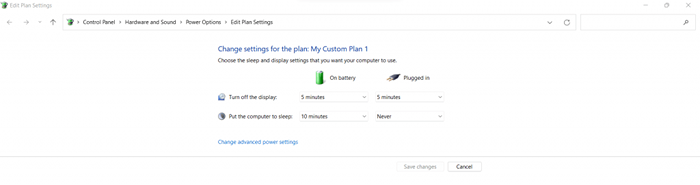
Użyj oprogramowania stron trzecich
Windows używa stanu uruchomionych procesów do ustalenia, kiedy system jest bezczynny. Jeśli na pierwszym planie nie ma aktywnie interakcji, system Windows zakłada, że nie jesteś obecny i kłada komputer.
Większość aplikacji wymienionych tutaj działa sztucznie wyzwalającym ruch myszy lub klawiatury co kilka sekund. Ma to taki sam efekt, jak ręczne wykonywanie tych działań, powstrzymując komputer przed przejściem do trybu rezerwowego.
Myszy Jiggler
Myse Jiggler, jak sama nazwa wskazuje, po prostu podskakuje wskaźnik myszy, aby zapobiec spaniu komputera. Ma to dodatkową zaletę, że zapobiega ekranom ekranu, który jest pierwotnym celem aplikacji.
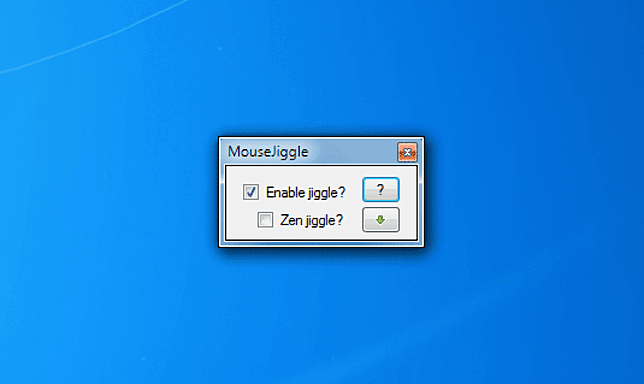
Można znaleźć losowe ruchy myszy irytujące, jeśli aktywnie wpatrujesz się w ekran (na przykład, jeśli czytasz dokument na ekranie). W tym celu istnieje tryb Jiggle Zen, który popycha wskaźnik do tła i nie zakłóca Twojego doświadczenia w oglądaniu.
Aplikacja nie wymaga instalacji, więc możesz utrzymać ją na napędu pióra i nosić ze sobą. Musisz tylko wyodrębnić pobrany plik zip i uruchomić go. Zauważ, że oprogramowanie potrzebuje .Net do pracy i zainstaluje go, jeśli nie będzie obecny.
Kofeina
Kofeina to mała aplikacja, która ma inne podejście, aby utrzymać nieudany system. Zamiast używać ruchów kursorów myszy, które mogą zakłócać twoją pracę lub wyciskają się na pisanie z pisaniem lub innymi rzeczami, używa klucza F15.
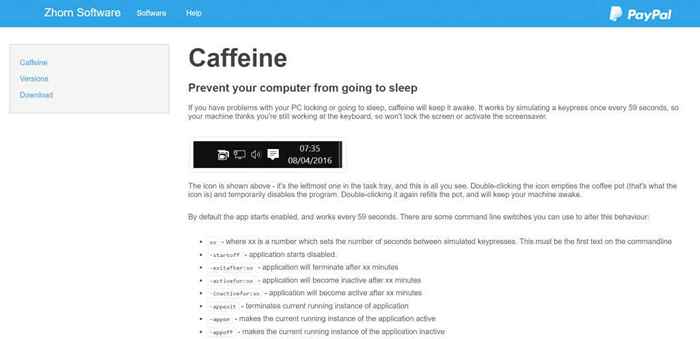
Klucz F15 jest wybrany, aby mieć minimalną szansę na zakłócenia w typowym użyciu-prawdopodobnie nawet nie wiesz, jak to nacisnąć-podczas gdy zarejestrujesz się również jako prawidłowe wejście. Kofeina jest również dość szczupłą aplikacją, minimalizującą tacę systemową na pasku zadań zamiast całego okna.
Możesz dwukrotnie kliknąć lub kliknąć prawym przyciskiem myszy ikonę kubka, aby przełączyć aplikację. Wypełniony kubek do kawy oznacza, że jest włączony, a pusta garnek oznacza, że kofeina jest wyłączona. Istnieje również mnóstwo przełączników wiersza poleceń, aby dostosować zachowanie aplikacji, od czasu trwania symulowanych naciśnięci.
Powertoys
Do tej pory widzieliśmy aplikacje stron trzecich do utrzymywania oburzenia komputera, ale istnieje również oficjalne narzędzie, które robi to samo. Microsoft Powertoys daje Windows Energy użytkowników wiele cennych funkcji, które zwykle wymagają innego oprogramowania do wdrożenia.
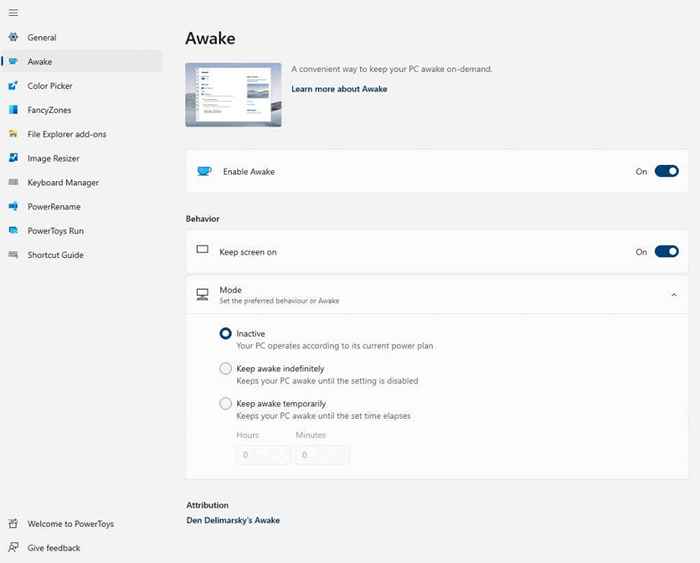
Możesz przypiąć okno na górę, remapować klawisze, rozmiar obrazów i oczywiście, niech komputer bez interakcji użytkownika. Funkcja, którą jesteśmy zainteresowani, jest odpowiednio nazwany Powertoys Awake i jest dostępna w pakiecie instalacji Powertoys.
Możesz zainstalować tę kolekcję narzędzi zarówno w systemie Windows 10, jak i Windows 11 za pośrednictwem Microsoft Store lub Github Release. Jako oficjalnie obsługiwana aplikacja Windows ma znacznie lepszy interfejs użytkownika niż wiele narzędzi, które widzieliśmy powyżej. Po prostu musisz Włącz przebudzenie, A narzędzie zajmie się wszystkim.
Jaki jest najlepszy sposób, aby utrzymać komputer bez interakcji?
Dla większości ludzi najlepszym sposobem na utrzymanie komputera bez danych wejściowych jest modyfikowanie ustawień oszczędzania energii. Dzięki odpowiednim opcjom możesz skonfigurować komputer, aby nie spał na czas nieokreślony.
Jedynym problemem z tym podejściem jest to, że nie zawsze masz uprawnienia administracyjne do komputera, nad którym pracujesz. To uniemożliwia zmianę ustawień zasilania i snu na komputerach PC w biurze itp.
W tym miejscu pojawiają się narzędzia stron trzecich. Aplikacje takie jak myszy jiggler lub kofeina mogą utrzymać komputer bez zmiany ustawień zasilania. Robią to, symulując ruch myszy lub naciśnięcia klawisza, dzięki czemu system operacyjny myślą, że jesteś aktywny. Ponieważ są również znacznie łatwiejsze w użyciu, możesz preferować tę trasę, nawet jeśli możesz zmodyfikować ustawienia.
Mamy również przewodniki dotyczące rozwiązywania problemów, kiedy Windows nie idzie spać, kiedy powinien i jak zapobiegać przebudzeniu okien myszy lub USB.
- « Jak zainstalować MacOS Big Sur w VirtualBox w systemie Windows
- Jak naprawić problemy z echo mikrofonu w systemie Windows »

